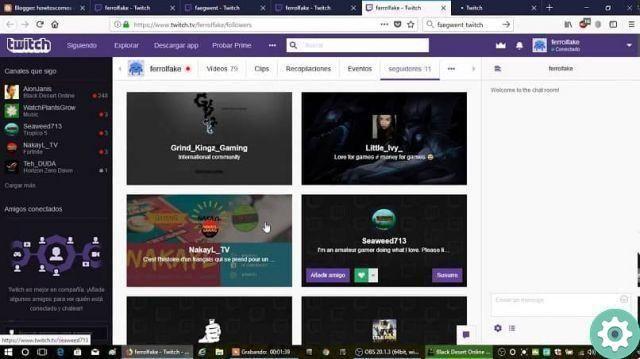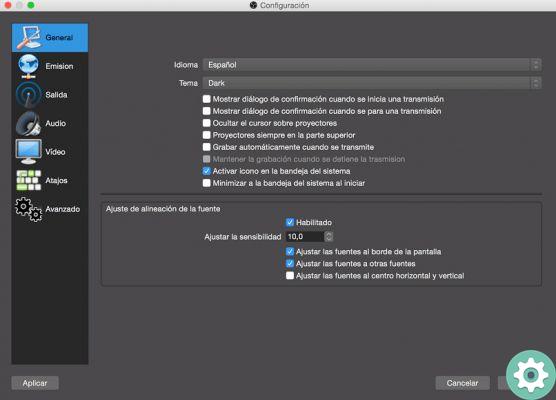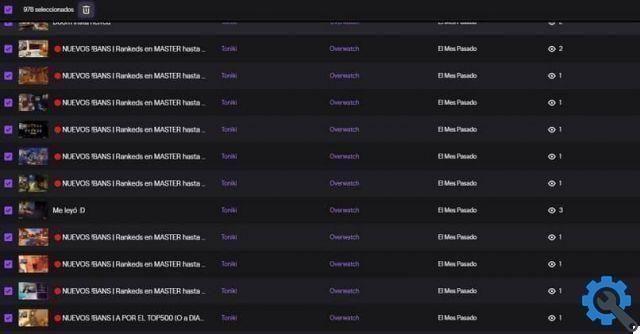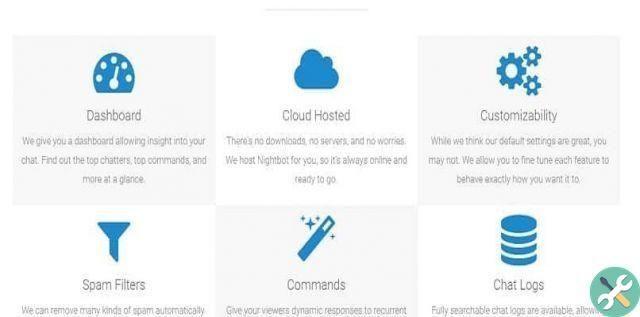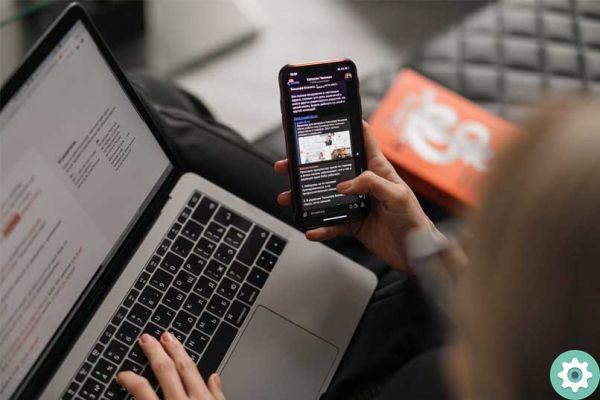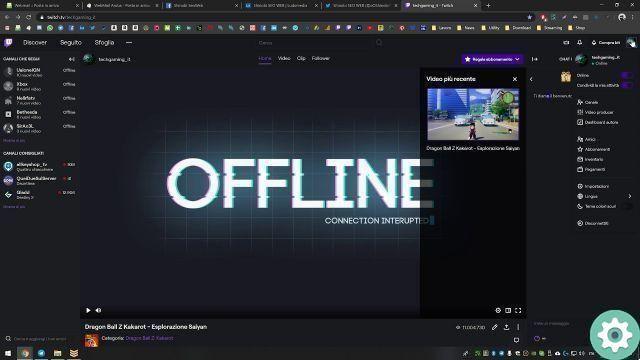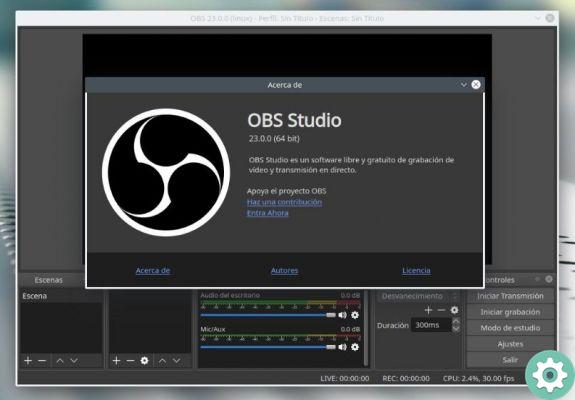Mais pour que ce soit le cas, vous devez savoir comment le faire et dans ce guide, nous n'essaierons pas de vous apprendre les étapes simples que vous devez suivre. Bien que Twitch se démarque toujours, il propose d'autres plates-formes similaires proposant du contenu multimédia en direct. Peut-être parce que vous pouvez interagir en temps réel avec un autre utilisateur, gagner des bits et monétiser des flux.
Il est important d'avoir téléchargé et installé OBS Studio d'abord, car c'est là que la configuration sera effectuée. Ne vous inquiétez pas, nous vous expliquerons les étapes à suivre dans cet article.
Comment configurer OBS Studio pour diffuser sur Twitch très facilement !
Une fois le processus d'installation de OBS Studio sur notre PC, nous allons lancer l'application. L'étape suivante consiste à entrer les paramètres en cliquant sur le bouton. Une fenêtre avec plusieurs options apparaîtra sur notre gauche. Parmi ceux que nous pouvons voir figurent les liens Général, Émission, Sortie, Audio, Vidéo, Avancé, chacun avec une icône respective.
Comment configurer OBS Studio pour diffuser sur Twitch très facilement !" src="/images/posts/98591b7caa8f69a1a9df827f057fd5ad-0.jpg">
Dans notre cas et pour démarrer la configuration, nous sélectionnerons l'option Émission, maintenant nous pouvons procéder de deux manières. Si nous choisissons automatique, il est possible que la session démarre à partir de Service OBS vers Twitch. Pour ce faire, nous devons cliquer sur le bouton Connecter le compte (recommandé) puis nous entrerons les données pour la connexion.
Étapes pour pouvoir configurer OBS Studio pour diffuser sur Twitch
Et de cette façon OBS et Twitch seront synchronisés, maintenant nous pouvons utiliser l'autre manière qui est manuelle mais nous devons indiquer la clé de transmission. Son nom l'indique, c'est une clé nécessaire afin de pouvoir synchroniser Twitch avec le programme de diffusion OBS pour cela, nous allons cliquer sur le bouton Obtenir la clé de transmission.
Maintenant, vous pouvez voir une nouvelle fenêtre apparaître à l'écran, si vous n'êtes pas connecté, vous serez invité à le faire. La page des paramètres du service sélectionné s'affiche maintenant. C'est là que nous trouverons la clé de transmission dont nous avons besoin. Il ne nous reste plus qu'à cliquer sur le bouton Copier.
Une fois le processus de désynchronisation terminé, vous devez cliquer sur l'option Appliquer et avoir déjà synchronisé avec succès Twitch avec OBS. Il ne vous reste plus qu'à apporter quelques modifications concernant la résolution et le débit. Cela est évidemment lié au forfait Internet et à l'équipement que nous utilisons.
Cela est très nécessaire car nous configurons ainsi la qualité des flux pour que la permanence de nos abonnés soit totale pendant les diffusions. Cela attire également de nouveaux abonnés et vous aidera à développer votre communauté.
Comment configurer OBS Studio pour diffuser sur Twitch très facilement !" src="/images/posts/98591b7caa8f69a1a9df827f057fd5ad-1.jpg">
Le cas échéant configurer un correspondant débit pour être diffusé sur Twitch, nous recommandons 2000 - 2500 Mo pour 2Mo = 2000KB upload, ceci évidemment pour des connexions internet normales. Les streamers téléchargent actuellement une qualité allant jusqu'à 7200 XNUMX Mo. Ce sont des aspects techniques importants à garder à l'esprit.
Et comme vous pouvez le voir, faire ce type de configuration peut sembler très compliqué mais en pratique ce n'est pas le cas et c'est effectivement très simple à faire.
L'important est que vous ayez à portée de main les instructions à suivre pour ne pas avoir de problèmes. Et de cette façon, nous avons conclu ce tutoriel qui vous montre comment configurer OBS Studio pour diffuser sur Twitch. Très facile !